Messenger メッセージをバックアップする方法を知っておくと、重要なデータを簡単に保護し、デバイスを変更したときにメッセージが失われるのを防ぐことができます。以下の記事で、Messenger メッセージを簡単にバックアップする方法をご確認ください。
 |
| Messengerメッセージをバックアップする方法 |
携帯電話でメッセンジャーメッセージをバックアップする方法の詳細な手順
重要なデータを保護するには、デバイスを変更したり誤って削除したりしたときにメッセージが失われないように、ユーザーは携帯電話にメッセンジャー メッセージをバックアップする方法を知っておく必要があります。
iPhoneの場合
ステップ 1: Facebook アプリを開き、右隅にあるアバターをクリックして、「設定とプライバシー」を選択し、「設定」を選択します。
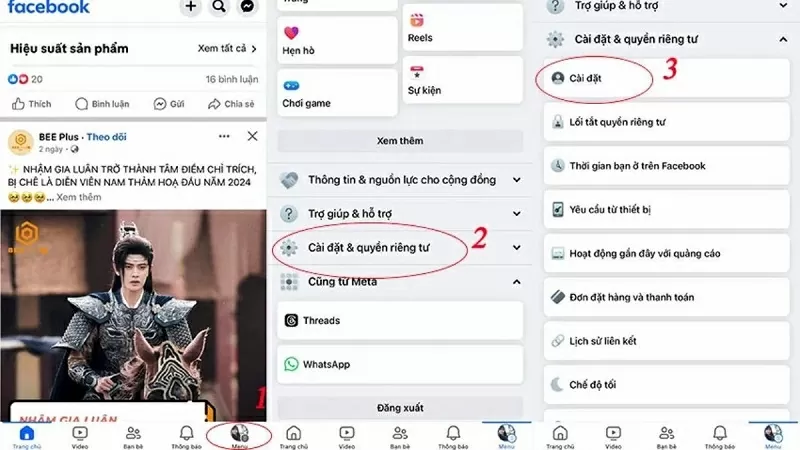 |
| 設定を選択 |
ステップ 2: 「情報をダウンロードする」をクリックし、「続行」ボタンをクリックします。
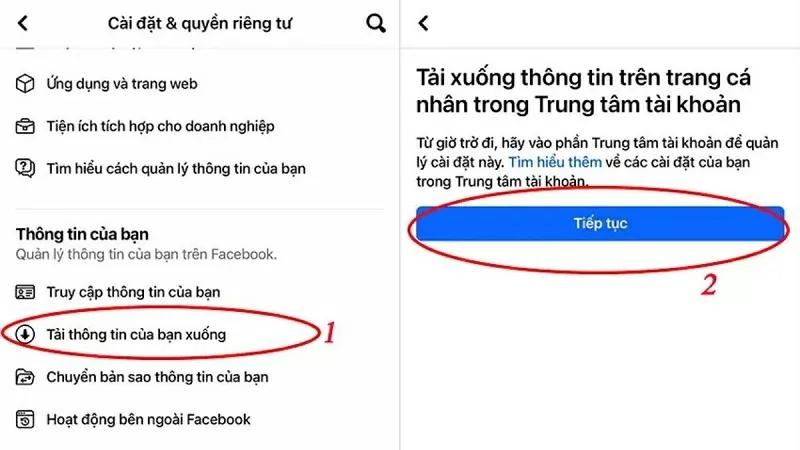 |
| 「続行」ボタンをクリックします |
ステップ3:「情報をダウンロードまたは転送」をタップします。次に、バックアップするFacebookアカウントをクリックして選択し、「特定の情報タイプ」を選択します。
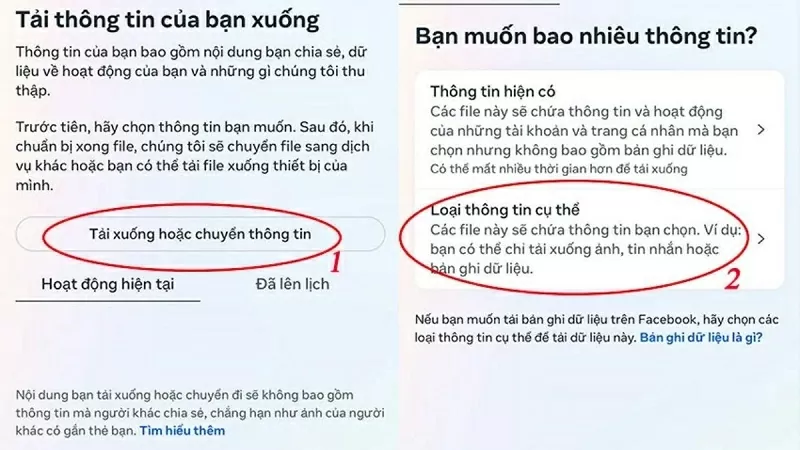 |
| 特定の情報タイプを選択 |
ステップ 4: 「メッセージ」セクションを確認し、「デバイスにダウンロード」をクリックして、iPhone の Messenger メッセージをバックアップします。
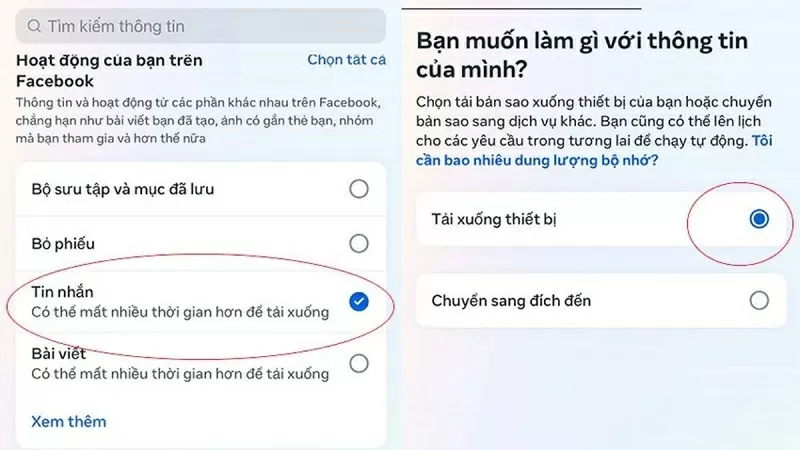 |
| 「デバイスにダウンロード」をクリック |
Androidの場合
ステップ 1: Facebook アプリを開き、画面の右隅にあるアバターをクリックして、「設定」を選択します。
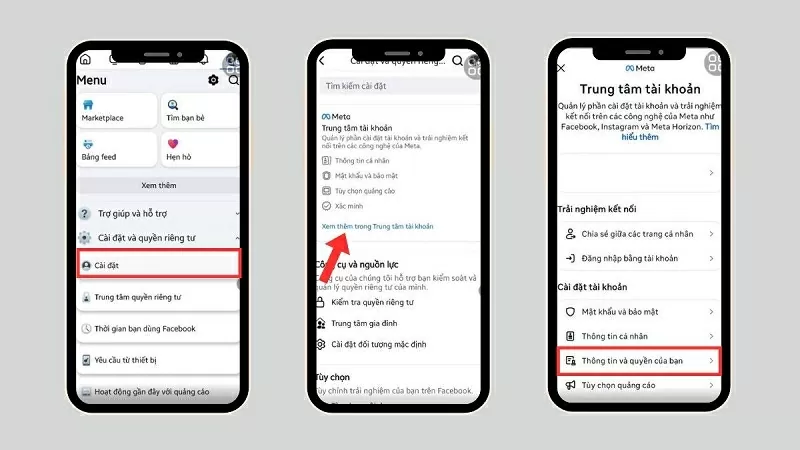 |
| Facebookアプリを開き、「設定」を選択します |
ステップ 2: 次に、「アカウント センターで詳細を表示」をクリックし、「お客様の情報と権利」をクリックします。
ステップ3:「情報をダウンロードする」を選択し、「情報をダウンロードまたは転送する」を選択して、「特定の情報の種類」を選択します。
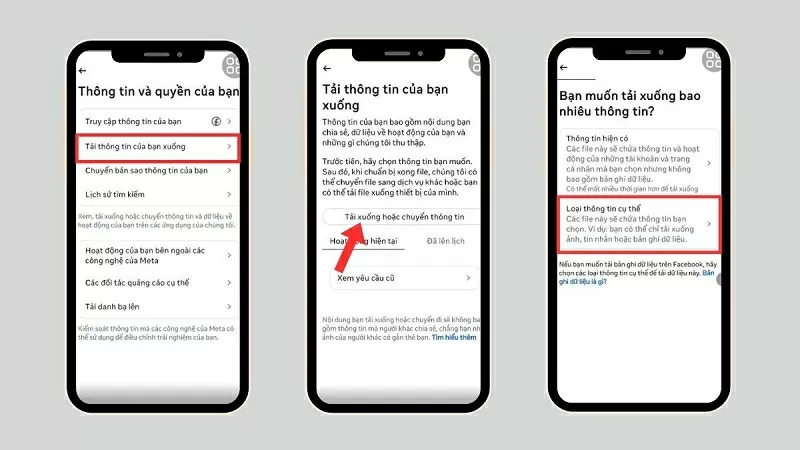 |
| 特定の情報タイプを選択 |
ステップ4: 「メッセージ」セクションをチェックして、メッセンジャーメッセージをバックアップします。
ステップ 5: 「次へ」ボタンをクリックし、「デバイスにダウンロード」を選択して「ファイルを作成」をクリックし、Facebook が Android 上の Messenger メッセージのバックアップを続行します。
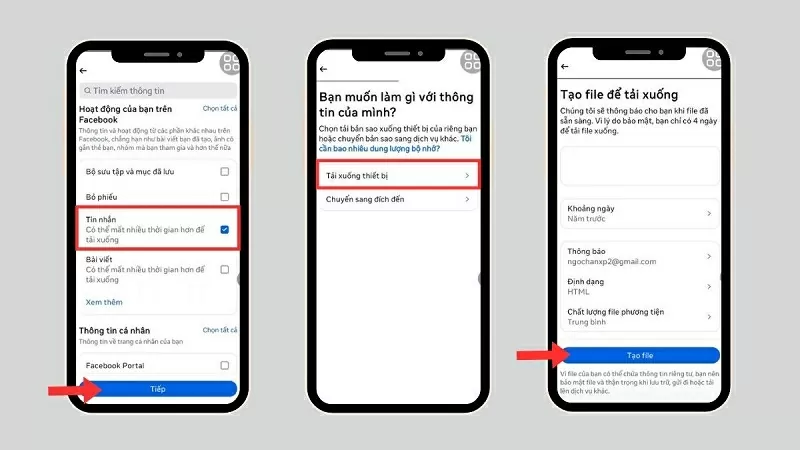 |
| ファイル作成ボタンをクリックします |
メッセンジャーのメッセージをコンピュータにバックアップする最も簡単な方法
次の手順に従って、Messenger メッセージをコンピューターにバックアップし、重要な会話を保存できます。
ステップ 1: 右隅のアバターをクリックし、「設定とプライバシー」を選択してから「設定」を選択します。
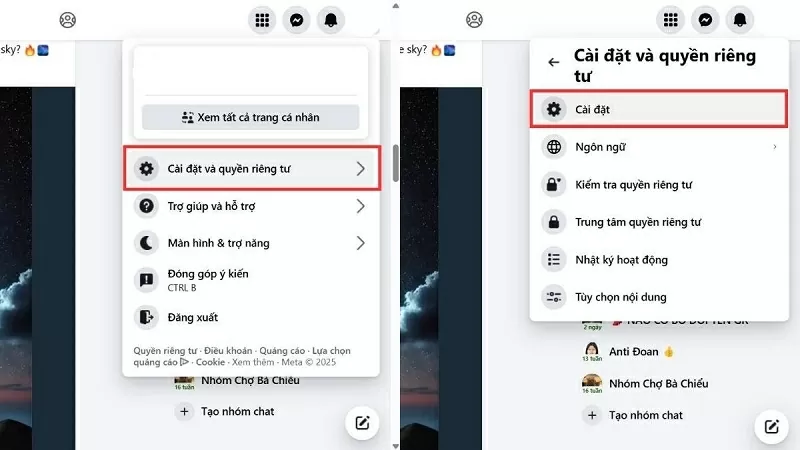 |
| 設定をクリック |
ステップ 2: 「アカウント センターで詳細を表示」をクリックし、「お客様の情報と権利」を選択して、「情報をダウンロード」を右クリックします。
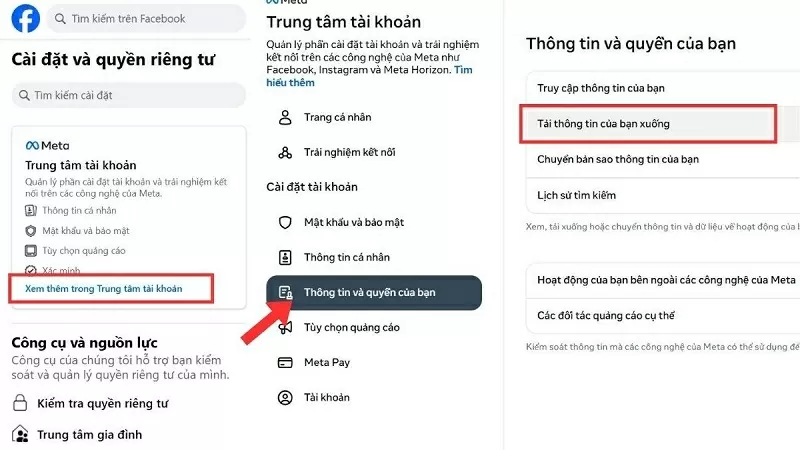 |
| 「情報をダウンロード」をクリックします |
ステップ 3: 「情報をダウンロードまたは転送する」をクリックし、「特定の情報の種類」を選択します。
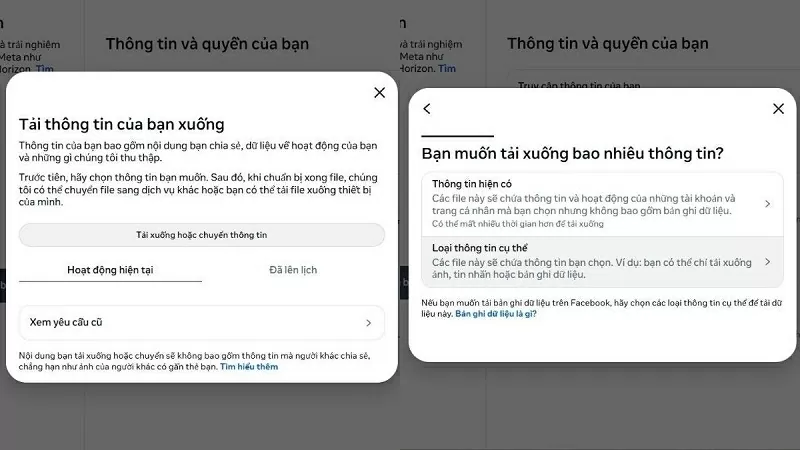 |
| 特定の情報タイプを選択 |
ステップ 4: 次に、「メッセージ」セクションを確認し、「デバイスにダウンロード」を選択します。
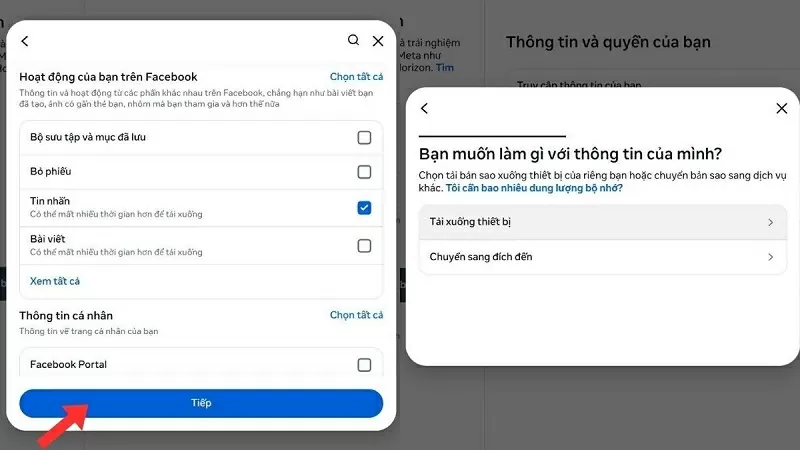 |
| メッセージセクションを確認し、デバイスにダウンロードを選択します |
ステップ 5: 最後に、バックアップ情報を調整し、「ファイルの作成」をクリックして完了します。
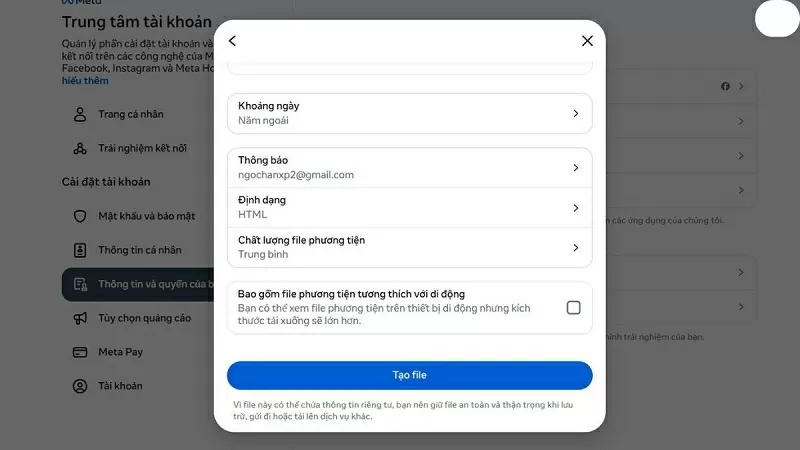 |
| ファイルの作成をクリックして完了します |
Android、iPhone、コンピューターで Messenger メッセージをバックアップすると、会話が安全に保管され、いつでも確認できるようになります。幸運を!
[広告2]
ソース


![[写真] ファム・ミン・チン首相がスウェーデンの国際開発協力・対外貿易大臣と会談](https://vphoto.vietnam.vn/thumb/1200x675/vietnam/resource/IMAGE/2025/5/12/ae50d0bb57584fd1bbe1cd77d9ad6d97)




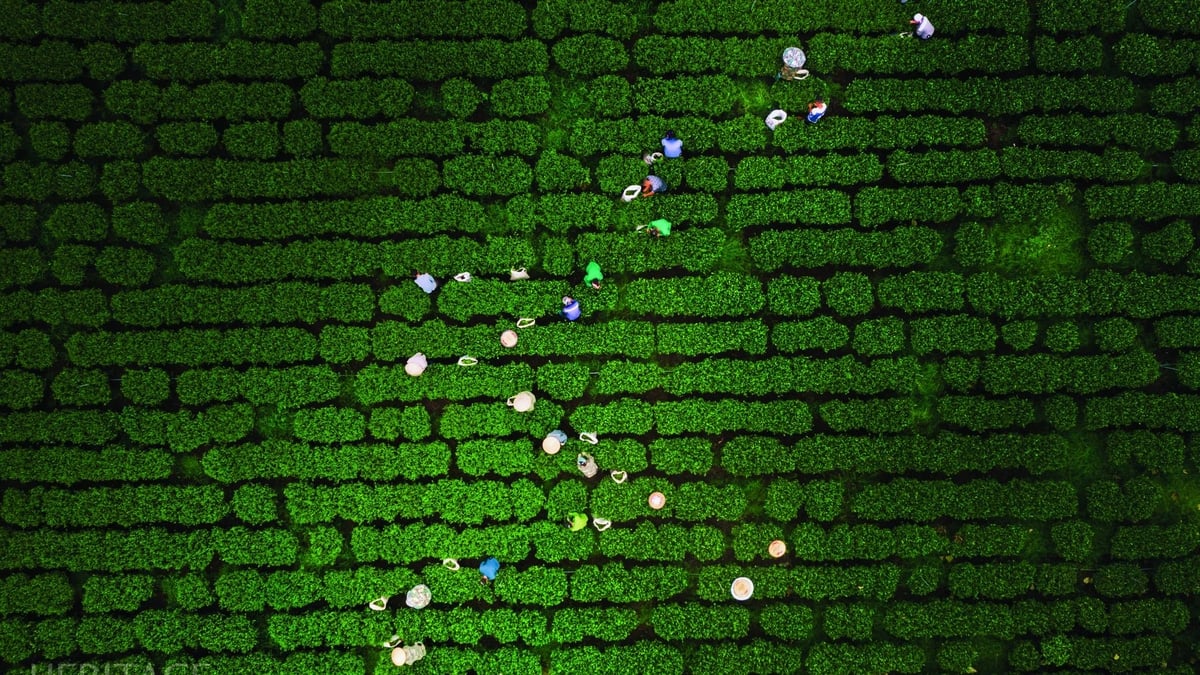












































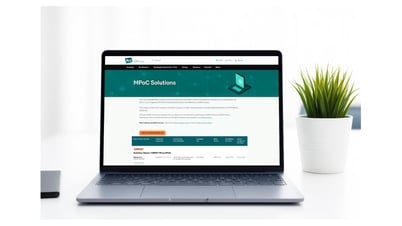
















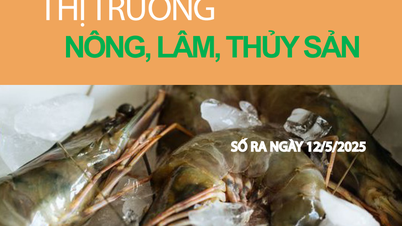
























コメント (0)